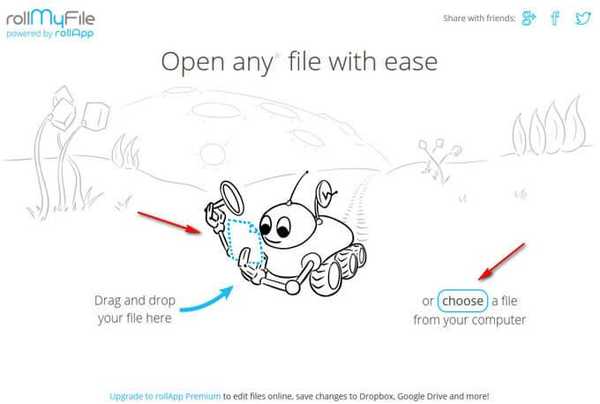Większość z nas nie chce, aby przeszkadzano im podczas grania w gry i oglądania filmów. Podczas gier, oglądania filmów lub ważnych prezentacji często otrzymujemy powiadomienia. „Koncentrowanie uwagi” jest standardową funkcją dla wszystkich mobilnych systemów operacyjnych i oczywiście jest częścią systemu Windows 10. Gdy tryb jest włączony, powiadomienia nie są wyświetlane. W tym przewodniku przyjrzymy się, jak zmienić reguły trybu automatycznego ustawiania ostrości w systemie Windows 10..
Co to jest koncentracja uwagi??
Jest to przydatna funkcja, szczególnie gdy próbujesz skoncentrować się na czymś ważnym, powinieneś zredukować wszystkie bodźce zewnętrzne, aby mieć pewność, że możesz pracować bez rozproszenia. Począwszy od kwietniowej aktualizacji systemu Windows 10, znajdziesz stronę ustawień w opcjach Uwaga Koncentracja. Celem tej funkcji jest automatyczne wyłączanie powiadomień, gdy użytkownicy grają, pracują nad ważnym projektem i nie chcą być rozproszeni.
Funkcja Focus Attention jest bardzo przydatna w pewnych momentach, gdy nie chcesz rozpraszać się powiadomieniami z aplikacji systemu Windows i musisz skupić się na tym, co robisz. Najnowsze kompilacje systemu Windows 10 pozwalają automatycznie wybierać, kiedy nie chcesz, aby system wyświetlał powiadomienia. Jest to możliwe dzięki nowej funkcji - automatycznym regułom trybu „Uwaga uwagi”.
Zmień automatyczne reguły dla Focus Attention w Windows 10
Uwaga Ustawienia ostrości
Krok 1: Otwórz aplikację „Opcje”.
Krok 2: Idź ”System ” → Uwaga Koncentracja lub „Nie przeszkadzać„ (w zależności od wersji, zdjęcie 2).


Krok 3: W dziale Zasady automatyczne włącz lub wyłącz potrzebne reguły na liście. Możesz wybrać czas i działania podczas pracy, z którymi nie chcesz się martwić.
Krok 4: Kliknij regułę, którą chcesz włączyć listę wykluczeń dla aplikacji z ostrzeżeniem lub priorytetem.

Krok 5: Możesz także włączyć tę opcję „Pokaż podsumowanie tego, co przegapiłem, gdy włączyłem Focus Attention.
W chwili pisania tego tekstu system Windows 10 umożliwia włączenie następujących automatycznych reguł:
- W tej chwili - możesz określić czas.
- Kiedy duplikuję ekran na monitorze zewnętrznym, wyłącz powiadomienia w trybie prezentacji.
- Kiedy gram w grę.
- Kiedy korzystam z aplikacji na pełnym ekranie.
Najnowsza aktualizacja systemu Windows 10 poprawiła funkcję Focus Assist i dodała nową opcję wyłączania powiadomień, gdy jakakolwiek aplikacja lub program jest w trybie pełnoekranowym..
Microsoft twierdzi, że aktualizacja systemu Windows 10 19H1 sprawi, że funkcja będzie bardziej przydatna dzięki nowej opcji, która wyłączy powiadomienia podczas oglądania filmu, nauki lub robienia czegoś na pełnym ekranie.
Powiadomienia zostaną wyłączone za każdym razem, gdy coś zostanie uruchomione w trybie pełnoekranowym, niezależnie od rodzaju aktywności. Na przykład, jeśli włączysz tę opcję „Gdy korzystam z aplikacji w trybie pełnoekranowym” w ustawieniach Fokusa powiadomienia nie będą wyświetlane, jeśli oglądasz film, czytasz dokument, pracujesz nad prezentacją lub robisz coś.

To wszystko.